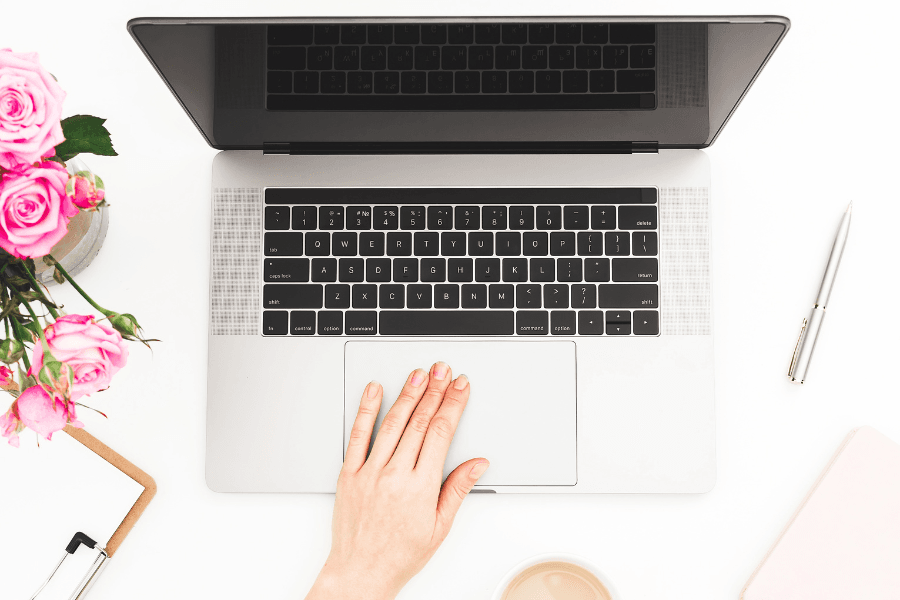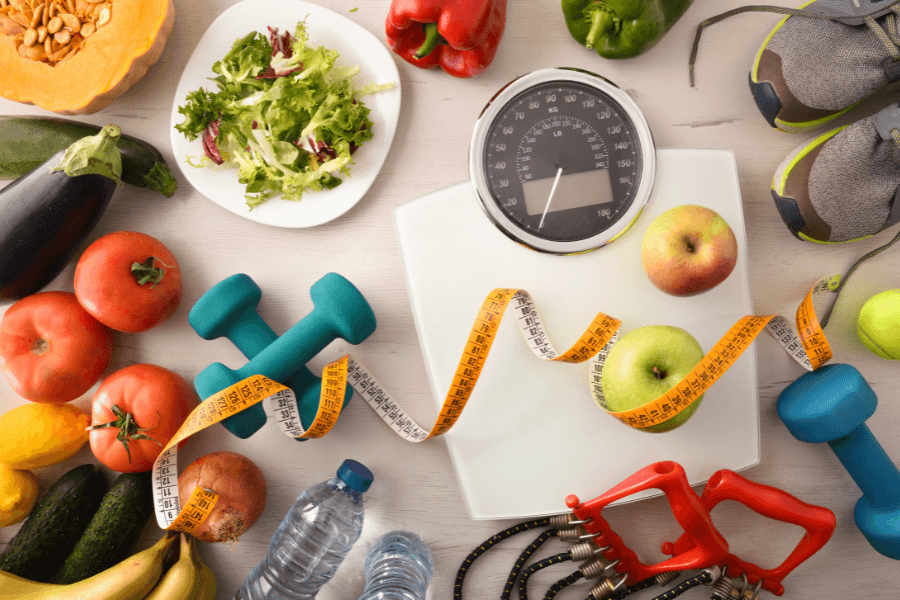Créer une barre de progression dans Notion te permet d’améliorer de façon significative la gestion de tes projets avec une visualisation facile de l’avancement de tes tâches ou objectifs.
Notion est un outil d’organisation et de collaboration révolutionnaire qui s’adapte facilement à tes besoins.

Comprendre comment fonctionne Notion et configurer une barre de progression peut sembler complexe au début, mais ne t’inquiètes pas, ce guide t’aidera à y voir plus clair.
Dans cet article, nous aborderons les différentes étapes pour créer et personnaliser ta barre de progression dans Notion.
Eléments clés à retenir
- Créer une barre de progression dans Notion améliore la visualisation de l'avancement des projets
- Les étapes pour configurer et personnaliser la barre de progression sont abordables si tu as les bonnes instructions
- N'hésites pas à tester différents affichages pour trouver celui qui te convient le mieux
Naviguer simplement
Petit rappel sur Notion
Je vous parle régulièrement de Notion sur ce blog. Notion est une application de productivité polyvalente qui te permet de gérer et de structurer ton espace de travail, tes projets, et tes listes de tâches.
Grâce aux bases de données et aux formules, Notion offre la possibilité de créer des barres de progression pour suivre l’avancement de tes tâches et objectifs.
Les bases de données sont super utiles pour organiser et gérer des informations et des ressources.
Chaque enregistrement d’une base de données (chaque ligne) est une page. Les pages sont un élément fondamental de Notion. Elles permettent de structurer le contenu et d’y accéder facilement. On peut ajouter y du texte, des images, des liens, et bien d’autres éléments pour personnaliser l’espace de travail.
Chaque base de données a un certain nombre de propriétés dont une propriété formule que nous allons utiliser pour créer les barres de progression.
Pour créer une barre de progression, on utilise en général deux types de résultats :
- Nombres : éléments terminés par rapport au nombre total d'éléments.
- Pourcentages : pourcentage d'achèvement d'une tâche ou d'un projet.
En suivant ce guide, tu pourras créer tes propres barres de progression et ainsi mieux suivre l’avancement de tes projets dans Notion.
Les avantages d'une barre de progression dans Notion
Les barres de progression sont très utiles pour suivre les tâches et les projets dans Notion. En effet, elles permettent d’avoir une vue d’ensemble claire et rapide de l’état d’avancement de chaque tâche ou projet. Les barres de progression sont particulièrement pratiques pour les projets complexes, qui nécessitent de nombreuses sous-tâches et étapes intermédiaires.
En utilisant des barres de progression, on peut facilement suivre l’état d’avancement de chaque étape, et s’assurer que tout est sur la bonne voie.
Un autre avantage des barres de progression est qu’elles permettent de garder une trace de l’état d’avancement de chaque tâche ou projet de manière visuelle. Plutôt que de devoir lire une liste de tâches et de dates d’échéance, tu peux simplement jeter un coup d’œil aux barres de progression pour savoir où tu en es. Cela peut te faire gagner un temps précieux, et t’éviter de te perdre dans les détails.
Les barres de progression sont également un excellent outil de motivation. En voyant l’état d’avancement de chaque tâche ou projet, tu te sens encouragée à continuer en voyant les progrès que tu as déjà réalisé. Cela t’aidera à rester motivée et à atteindre tes objectifs plus rapidement.
Tu l’as compris, les barres de progressions ont une utilisation beaucoup plus large que juste le suivi de l’avancement d’un projet. Cela peut être le suivi de tes objectifs, la visualisation d’une perte de poids, ou le suivi de ta routine matinale, etc.
Comment créer une barre de progression dans Notion ?
Maintenant que tu connais les avantages des barres de progression, voici les différentes étapes pour créer ta barre de progression pour un projet que tu gères dans Notion :
- Commence par créer une base de données dans ton espace de travail. Choisis le type de base de données qui convient le mieux à ton projet, par exemple, une table.
- Ajoute les propriétés nécessaires pour ton projet, telles que le titre du projet, la description, la date de début, la date de fin, et le statut.
- Pour la création de la barre de progression, ajoute une propriété de type formule intitulée % Avancée dans notre exemple. Il s’agit d’une propriété qui va nous servir à calculer le pourcentage d’avancé du projet.
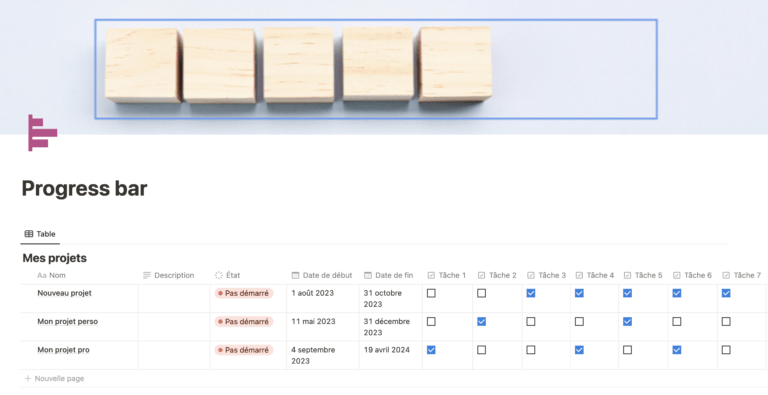
Ensuite on a deux possibilités :
- Soit on s’arrête à cette propriété % Avancée dont la formule va retourner un nombre. On aura ensuite le choix d’afficher ce nombre sous différentes formes (Affichage du nombre, sous forme de donut ou de barre). On pourra même choisir la couleur d’affichage.
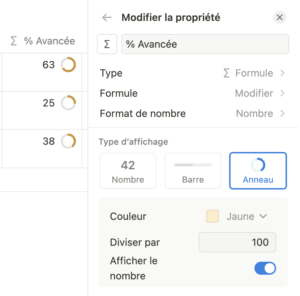
Dans cet exemple, je décide d’afficher le résultat (qui est un nombre sur 100), sous la forme d’un donut de couleur jaune.
- Soit on continue avec une autre formule pour créer la barre de progression.
C’est que nous allons faire dans la suite de cet article !
Formules avancées du calcul du pourcentage de progression
Calcul depuis deux nombres
Le calcul du pourcentage entre deux nombres est la formule la plus simple.
On multiplie le nombre de tâches réalisées (ici renseigné dans la propriété Avancement) par 100 et on divise par le nombre total de tâches pour avoir le pourcentage.
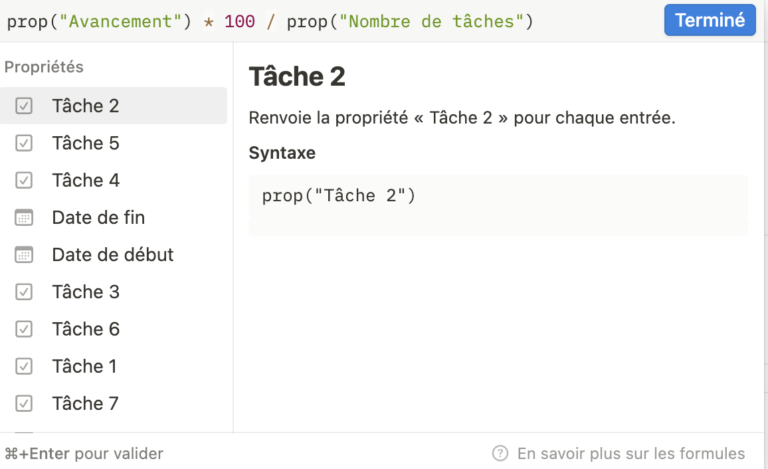
Cette fois-ci on affiche le pourcentage d’avancement sous forme de barre :
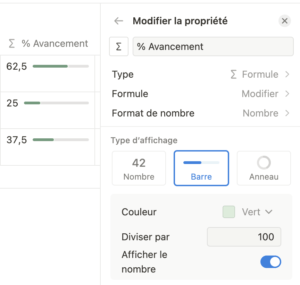
Calcul depuis des cases à cocher
La première formule consiste à calculer le pourcentage d’avancé du projet.
Ce calcul peut être fait de différentes façons. Ici, on décide de compter les tâches réalisées du projet.
Imaginons que nous avons un projet avec 8 tâches et que nous en avons réalisé 5. Une case à cocher nous permet de savoir si la tâche à été effectuée ou pas. Pour que cela fonctionne, il faut que les différentes tâches (donc les cases à cochées) soient présentes dans la base de données du projet.
La formule ressemblerait à ceci :
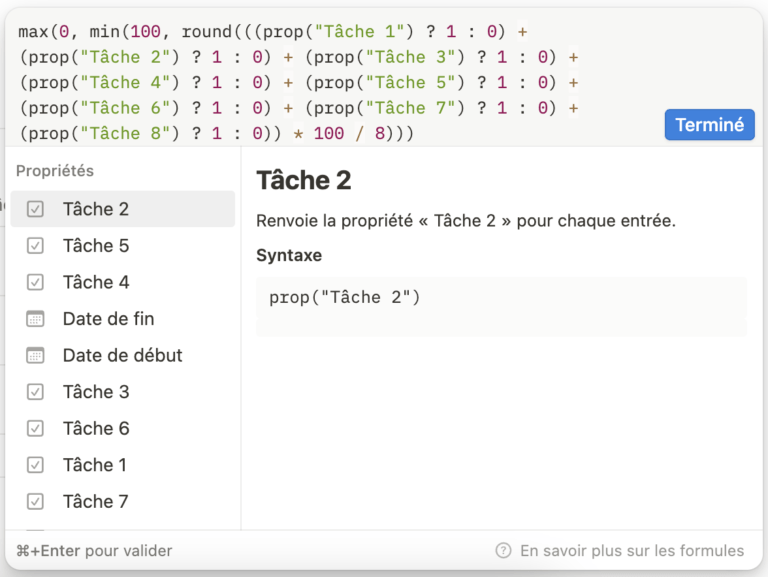
Le résultat de la formule est donc un nombre qu’on affiche sous forme d’un donut.
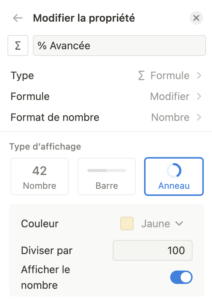
Calcul depuis deux dates
Ici, l’idée est de calculer l’avancement par rapport à la date de début, la date de fin et la date d’aujour’hui.
Si la date d’aujourd’hui est avant la date de début, le pourcentage est de 0.
Si la date d’aujourd’hui est après la date de fin, le pourcentage est de 100.
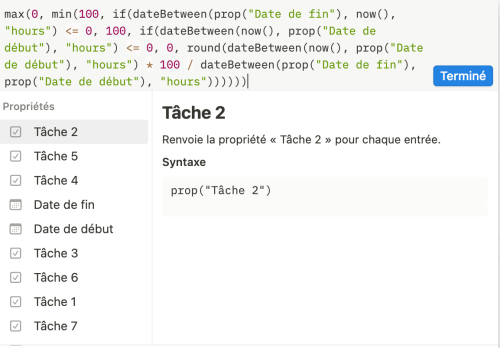
Le résultat sera donc le pourcentage d’avancement de la date actuelle par rapport à la date de fin.
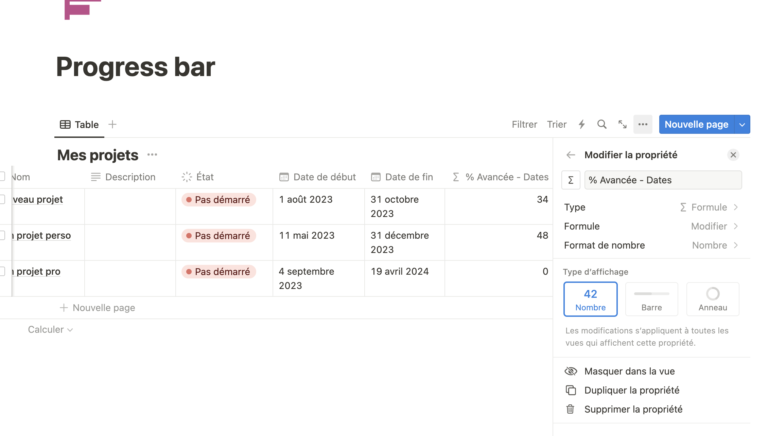
Formule d'affichage de la barre de progression
Maintenant que nous avons la propriété avec le pourcentage d’avancement de notre projet, on va pouvoir personnaliser l’affichage de cette barre de progression.
Pour cela, on va créer une nouvelle propriété formule qui va s’occuper exclusivement de la mise en forme de la barre et de son affichage.
Dans cette formule, on va couper la barre pleine qui représente 10 carrés par rapport au pourcentage calculé précédemment. On le multiplie par 0.1 pour avoir un nombre sur 10 et non sur 100. Et ensuite on complète l’affichage avec des carrés vides pour aller jusqu’à 10. On affiche ensuite la valeur en pourcentage.
J’ai choisi ces caractères car ils sont minimalistes. On pourrait tout à fait choisir d’autres caractères pour faire la barre de progression.
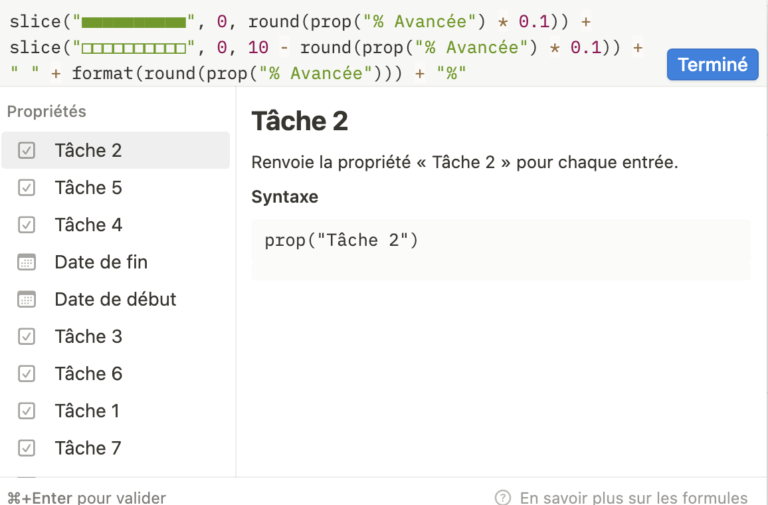
Je t’encourage à jeter un oeil ici pour trouver d’autres affichages pour ta barre de progression.
Tu peux évidemment masquer la propriété % Avancée dans l’affichage de ta base de données.
Finalement, le résultat est une barre de progression simple et minimaliste pour visualiser l’avancée de tes projets !
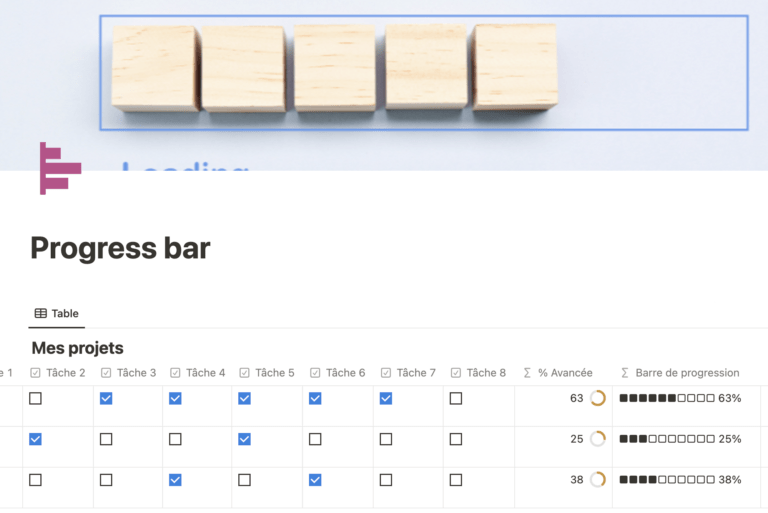
Widget : Life bar
Les widgets sont des éléments intéractifs que tu peux ajouter à ton espace de travail. Parmi les widgets populaires, on trouve l’horloge, la météo, ou encore la life bar.
Si on reste dans la thématique des barres de progression, tu trouveras le widget “life bar” sur le site Indify.co / Life Bar
Avec ce widget, tu peux personnaliser la barre de progression de ta vie (Life Bar).
Personnellement j’ai choisi d’enlever la barre “Life” qui t’indique où tu en es par rapport à ta vie. Le calcul est fait par rapport à ta date de naissance et ton espérance de vie attendue. Ca ne m’intéresse pas de savoir que je suis à 30% ou 60% de ma vie, et que plus le pourcentage augmente, plus la fin est proche…
Je préfère profiter de la vie tant que je peux !
Pour le reste, chaque barre correspond à l’avancée dans l’année, le trimestre, le mois, la semaine et le jour.
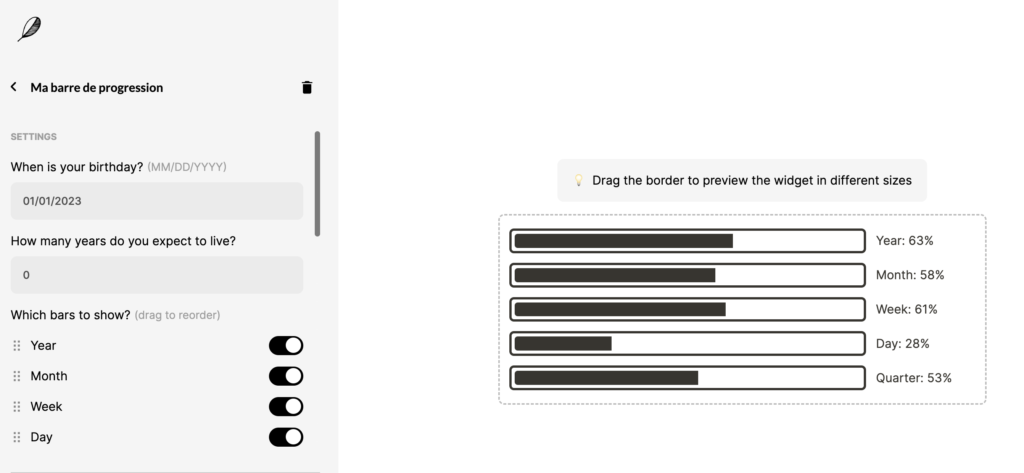
Ce widget est complètement personnalisable. On peut choisir d’enlever une barre de progression en particulier. Il est également possible de choisir la couleur de ces barres.
Néanmoins pour les francophones comme nous, il n’est pas possible de modifier le texte et la langue utilisée.
En conclusion
Tu as maintenant tout ce qu’il te faut pour créer ta propre barre de progression dans Notion.
N’hésites pas à à jouer avec et à tester les différents affichages afin de voir ce qui te correspond le mieux et ce avec quoi tu es le plus à l’aise.
Fais moi savoir en commentaire si tu as réussi !




Lise
Passionnée d’organisation et de productivité, ma mission est de t’aider à mener de front une vie familiale et une carrière professionnelle sans devoir sacrifier quoi que ce soit 🌸